Ορισμένοι χρήστες των Windows ανέφεραν ότι είδαν ένα σφάλμα ενεργοποίησης όταν προσπαθούν να ενεργοποιήσουν τα Windows 10 ή όταν προσπαθούν να ενεργοποιήσουν το Office. Το πλήρες μήνυμα σφάλματος είναι όπως φαίνεται παρακάτω:
Λυπούμαστε, κάτι πήγε στραβά και δεν μπορούμε να το κάνουμε για εσάς αυτήν τη στιγμή. Παρακαλώ προσπαθήστε ξανά αργότερα. (0xC004C060)
Αυτό το σφάλμα οφείλεται στο ότι η Microsoft δεν επικυρώνει τον κωδικό ενεργοποίησης. Αυτό συμβαίνει γενικά γιατί:
- Η άδεια έχει αγοραστεί από μη εξουσιοδοτημένο κανάλι ή αγοράστηκε με δόλο.
- Το Σύστημα ήρθε με μια ενσωματωμένη οικιακή έκδοση και προσπαθείτε να το αναβαθμίσετε.
- Η άδεια έχει ληφθεί από εξουσιοδοτημένα, επίσημα κανάλια, αλλά υπάρχει ένα σφάλμα.
Εάν αντιμετωπίζετε αυτό το σφάλμα στο σύστημά σας, μην πανικοβληθείτε. Σε αυτό το άρθρο, έχουμε βρει ορισμένες επιδιορθώσεις που θα σας βοηθήσουν να διορθώσετε το σφάλμα ενεργοποίησης με κωδικό σφάλματος 0xc004c060 στο σύστημά σας.
Πίνακας περιεχομένων
Επιδιόρθωση 1: Εκτελέστε την Αντιμετώπιση προβλημάτων ενεργοποίησης
Βήμα 1: Χρήση των πλήκτρων Windows+R, ανοίξτε το παράθυρο "Εκτέλεση διαλόγου".
Βήμα 2: Πληκτρολογήστε ms-settings: ενεργοποίηση και πατήστε το Εντάξει κουμπί.
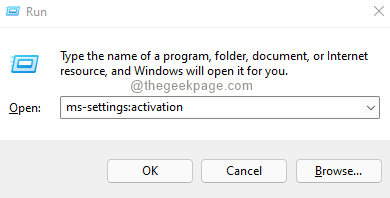
Βήμα 3: Στο παράθυρο που ανοίγει, κάντε κλικ στο Αντιμετώπιση προβλημάτων κουμπί στη δεξιά πλευρά όπως φαίνεται παρακάτω.
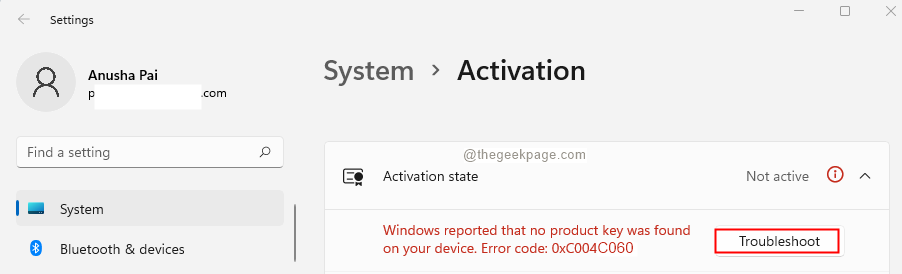
Βήμα 4: Περιμένετε υπομονετικά μέχρι το εργαλείο αντιμετώπισης προβλημάτων να εντοπίσει το πρόβλημα και να προτείνει τη διόρθωση.
Βήμα 5: Ακολουθήστε τις οδηγίες που εμφανίζονται στην οθόνη και εφαρμόστε την επιδιόρθωση.
Βήμα 6: Δοκιμάστε να ενεργοποιήσετε ξανά τη σουίτα Windows ή Office, ελέγξτε εάν αυτό διορθώνει το σφάλμα. Εάν όχι, δοκιμάστε την επόμενη διόρθωση.
Διόρθωση 2: Χρήση της εντολής slmgr
Εάν είχατε την έκδοση Windows 10/11 Home στο σύστημά σας όταν αγοράσατε το σύστημα και βλέπετε το σφάλμα από τη στιγμή που το αναβαθμίσατε σε Windows 10/11 Pro, δοκιμάστε να την ενεργοποιήσετε χρησιμοποιώντας την εντολή slmgr. Παρακάτω είναι τα βήματα:
Βήμα 1: Ανοίξτε το παράθυρο διαλόγου "Εκτέλεση" χρησιμοποιώντας τα πλήκτρα Windows+R.
Βήμα 2: Πληκτρολογήστε cmd και κρατήστε τα πλήκτρα Ctrl+Shift+Enter.

Βήμα 3: Στο παράθυρο διαλόγου Επιβεβαίωση πρόσβασης χρήστη που ανοίγει, κάντε κλικ στο Ναί.
Βήμα 4: Στο παράθυρο της γραμμής εντολών που ανοίγει, πληκτρολογήστε τις παρακάτω εντολές τη μία μετά την άλλη. Φροντίστε να χτυπήσετε Εισαγω μετά από κάθε εντολή.
slmgr /ipk xxxxx-xxxxx-xxxxx-xxxxx-xxxxx. slmgr /ato
ΣΗΜΕΙΩΣΗ: Αντικαταστήστε τα x με τον μοναδικό κωδικό ενεργοποίησης προϊόντος 25 χαρακτήρων.
Σε περίπτωση που εξακολουθείτε να βλέπετε το σφάλμα, δοκιμάστε την επόμενη επιδιόρθωση που αναφέρεται.
Επιδιόρθωση 3: Απευθυνθείτε στην Εξυπηρέτηση Πελατών της Microsoft
Εάν έχετε αγοράσει το κλειδί ενεργοποίησης προϊόντος των Windows από επίσημο κανάλι και εξακολουθείτε να βλέπετε το πρόβλημα, δοκιμάστε να απευθυνθείτε στην Εξυπηρέτηση Πελατών της Microsoft. Θα μπορούν να επιλύσουν αυτό το πρόβλημα εξ αποστάσεως.
Σημειώστε ότι, η διαδικασία επικοινωνίας με έναν αντιπρόσωπο εξυπηρέτησης πελατών ενδέχεται να διαρκέσει κάποιο χρόνο. Εδώ είναι ο σύνδεσμος που περιέχει τον αριθμό τηλεφώνου της Υπηρεσίας Παγκόσμια λίστα εξυπηρέτησης πελατών. Πληκτρολογήστε τον αριθμό wrt στη χώρα στην οποία διαμένετε.
Εάν έχετε αγοράσει το κλειδί από μη εξουσιοδοτημένο κανάλι, μπορείτε να δοκιμάσετε την τύχη σας ζητώντας επιστροφή χρημάτων. Αλλά ως επί το πλείστον, δεν δίνεται επιστροφή χρημάτων, καθώς πρόκειται για δόλια μέσα.
Αυτό είναι όλο.
Ελπίζουμε ότι αυτό το άρθρο ήταν ενημερωτικό. Ευχαριστούμε που το διαβάσατε.
Παρακαλούμε σχολιάστε και ενημερώστε μας για την επιδιόρθωση που σας βοήθησε να λύσετε το πρόβλημα.